全国高分辨率土地利用数据服务 土地利用数据服务 土地覆盖数据服务 坡度数据服务 土壤侵蚀数据服务 全国各省市DEM数据服务 耕地资源空间分布数据服务 草地资源空间分布数据服务 林地资源空间分布数据服务 水域资源空间分布数据服务 建设用地空间分布数据服务 地形、地貌、土壤数据服务 分坡度耕地数据服务 全国大宗农作物种植范围空间分布数据服务
多种卫星遥感数据反演植被覆盖度数据服务 地表反照率数据服务 比辐射率数据服务 地表温度数据服务 地表蒸腾与蒸散数据服务 归一化植被指数数据服务 叶面积指数数据服务 净初级生产力数据服务 净生态系统生产力数据服务 生态系统总初级生产力数据服务 生态系统类型分布数据服务 土壤类型质地养分数据服务 生态系统空间分布数据服务 增强型植被指数数据服务
多年平均气温空间分布数据服务 多年平均降水量空间分布数据服务 湿润指数数据服务 大于0℃积温空间分布数据服务 光合有效辐射分量数据服务 显热/潜热信息数据服务 波文比信息数据服务 地表净辐射通量数据服务 光合有效辐射数据服务 温度带分区数据服务 山区小气候因子精细数据服务
全国夜间灯光指数数据服务 全国GDP公里格网数据服务 全国建筑物总面积公里格网数据服务 全国人口密度数据服务 全国县级医院分布数据服务 人口调查空间分布数据服务 收入统计空间分布数据服务 矿山面积统计及分布数据服务 载畜量及空间分布数据服务 农作物种植面积统计数据服务 农田分类面积统计数据服务 农作物长势遥感监测数据服务 医疗资源统计数据服务 教育资源统计数据服务 行政辖区信息数据服务
Landsat 8 高分二号 高分一号 SPOT-6卫星影像 法国Pleiades高分卫星 资源三号卫星 风云3号 中巴资源卫星 NOAA/AVHRR MODIS Landsat TM 环境小卫星 Landsat MSS 天绘一号卫星影像
上文《ArcGIS制图手册(3-2)山体阴影和晕渲》介绍了关于ArcGIS绘制山体阴影晕渲的方法,虽然效果并不好ENVI,不过在小数据量的情况下还有很大的优势。本文将介绍另外一个制图常用的效果:浮雕效果表面。以下是一个简单的示例。

案例解析
首先需要指出的是,这个方法对于面积大、边界简单的多边形,效果最好。 我们需要使用Buffer工具创建面内部缓冲区,缓冲距离根据地图单位和浮雕边缘大小设定,如图
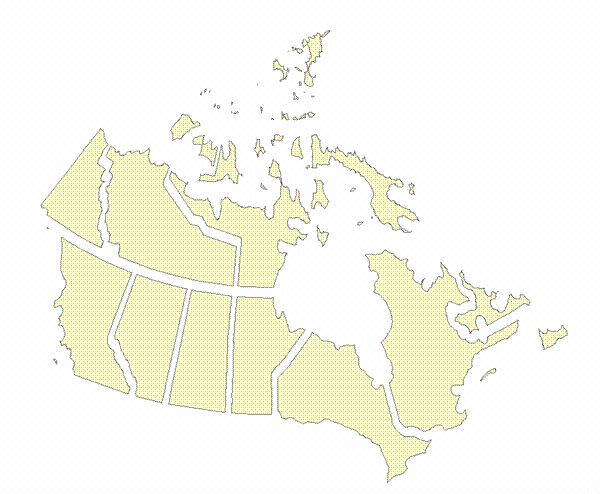
对生成的缓冲区使用Euclidean Distance工具,计算距离面边界的距离,再用Extract by Mask 工具,用原来的面要素类裁剪距离栅格,如图:
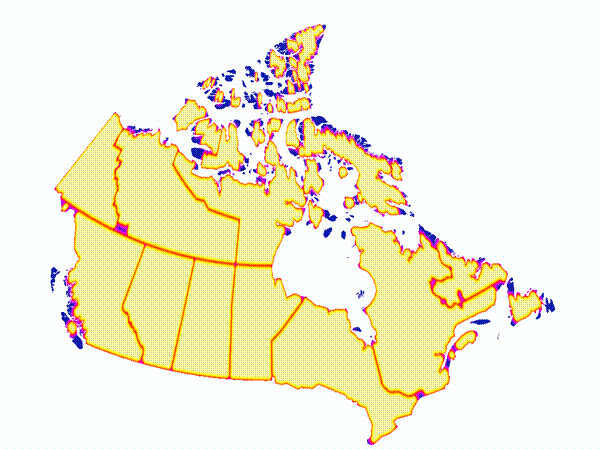
当作DEM来看的话,各面中间大部分区域是平坦的,靠近边缘处向边界沉降。对裁剪后的距离栅格使用Hillshade工具,生成山体阴影,如图
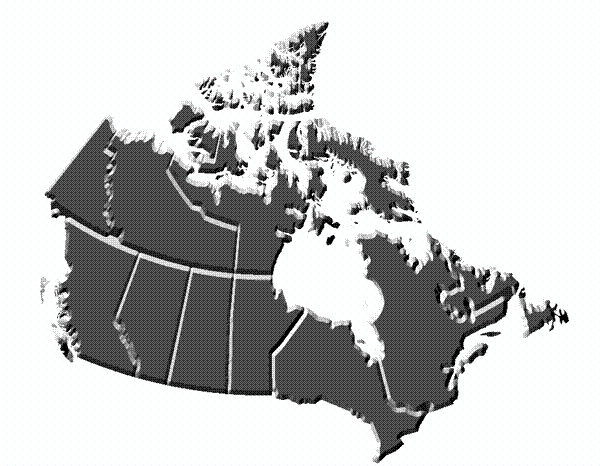
最后,将原来面要素类放置在最上层,符号化并增加透明度,形成“有浮雕效果的面”,如图。

实现过程
下面以中国的新疆、青海、西藏3省为例,介绍“有浮雕效果的面”的制作过程。
生成面内部缓冲区
1.启动ArcMap,加载面要素类province,如图 ;

2.在ArcToolbox中打开Buffer工具,输入要素选择province图层,Distance设为-4000(生成内部的缓冲区,需设置成负值),Side类型选择FULL,Dissolve类型选择ALL,如图

3.单击OK,生成新的面要素图层province_Buffer,如图;
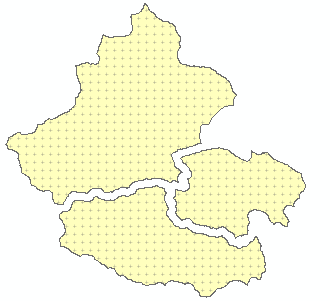
生成距离栅格
4.在ArcToolbox中打开Euclidean Distance工具,输入数据选择province_Buffer图层,cell size设为5000,其他参数默认,如图;

5.单击Environments,弹出Environment Settings窗口,单击Processing Extent,在Extent下拉列表中选择Same as layer province,设定数据处理的范围与province相同,如图;
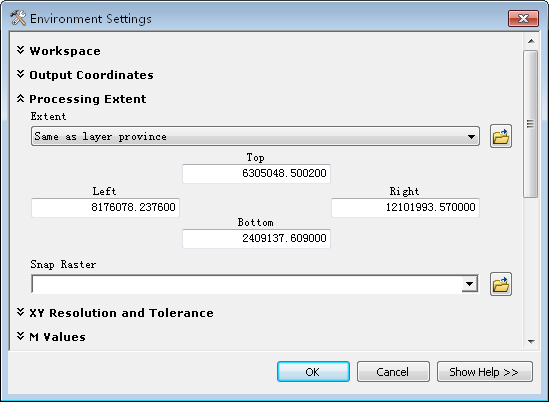
6.连续单击OK,待Euclidean Distance工具运行完毕,生成新的栅格图层EucDist_prov4;

7.在ArcToolbox中打开Extract by Mask工具,输入栅格选择EucDist_prov4图层,掩膜数据选择province图层,如图
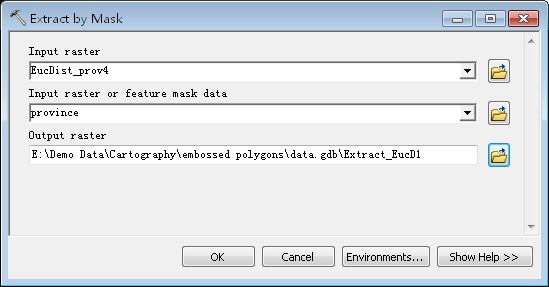
8.单击OK,生成新的栅格图层Extract_EucD1,如图;
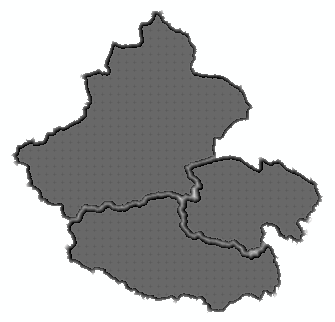
9.在Arctoolbox中打开Hillshade工具,输入数据选择Extract_EucD1图层,其他参数默认,如图
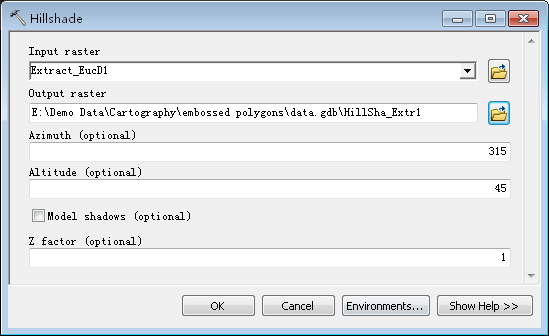
10.单击OK,生成新的栅格图层HillSha_Extr1,如图;
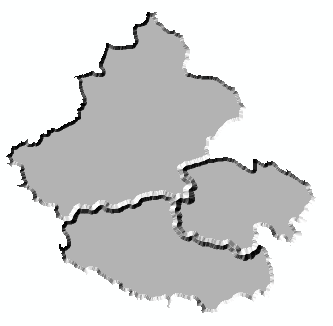
11.在内容列表中,右键单击province_Buffer图层,选择Properties;
12.打开图层属性窗口,切换到Symbology页,选择Feature->Single symbol,双击符号,弹出Symbol Selector窗口;
13.单击Edit Symbol,弹出Symbol Property Editor窗口,增加两个符号图层,顶层为Marker Fill Symbol,在Marker Fill页选择十字符号,大小为4,颜色为黑色,在Fill Properties页设置X、Y方向间隔为6,如图;
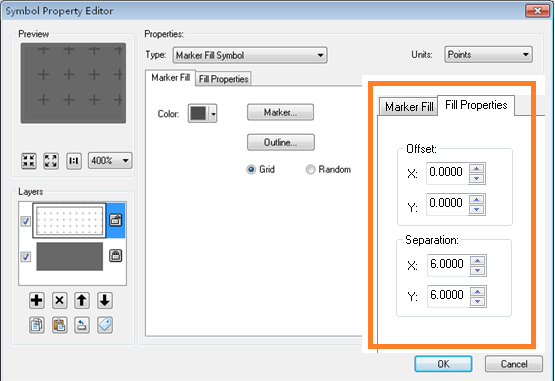
底层为Simple Fill Symbol,颜色为深灰,如图;
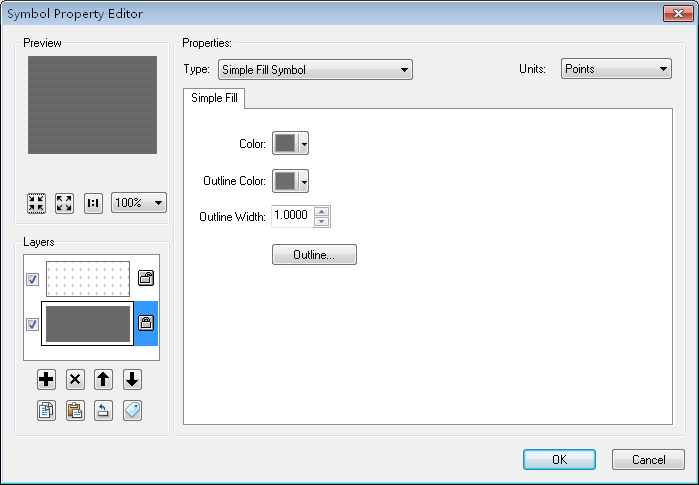
14.连续单击OK,关闭图层属性窗口。查看地图符号化效果,如图;
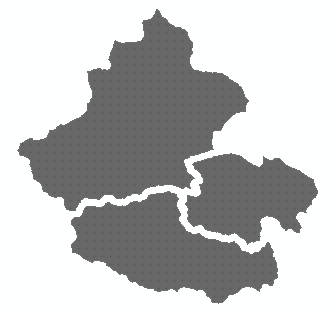
15.在内容列表中,右键单击province图层,选择Properties,在Symbology页,选择Categories->Unique values,字段选择NAME,双击符号,设置符号样式(可参考步骤13),如图
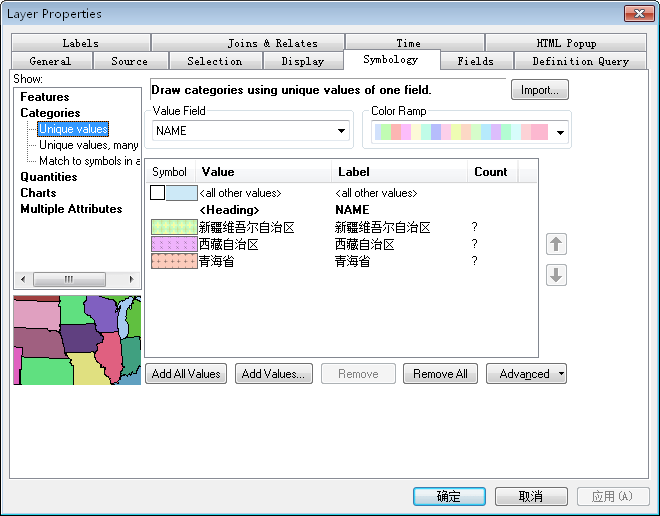
在Display页,设置图层透明度为30%;
16.单击确定,关闭图层属性窗口。在内容列表中调整图层顺序,将province图层移至最上方,其次是province_Buffer图层,再次是HillSha_Extr1图层,查看地图符号化效果,如图

本案例针对面积大、边界细节少的面,符号化效果最好。如果您想用自己的数据实现面的浮雕效果,最佳缓冲区距离、透明度需要通过尝试获得。这个简单的工作流,充分利用了栅格分析工具,以增强面数据的表现。可见,对于技术和工具的充分发掘能够创造更多的制图效果。